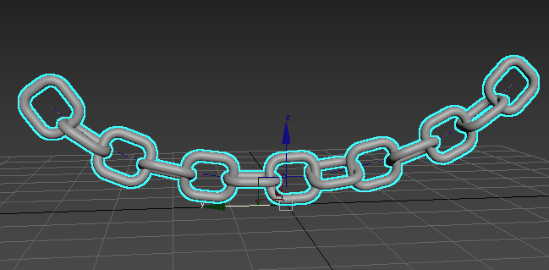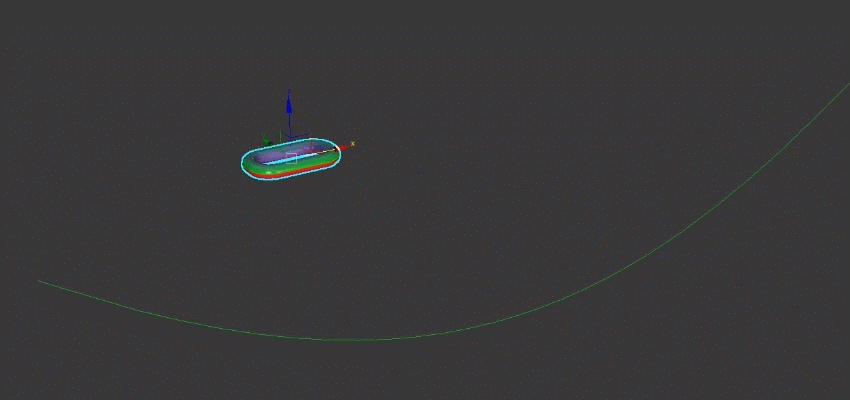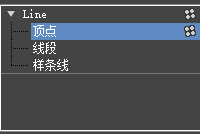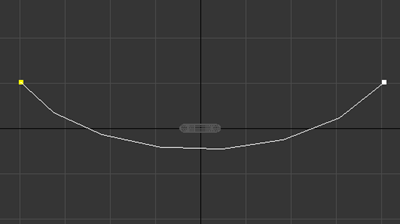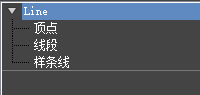创建单链节
- 创建矩形样条线。
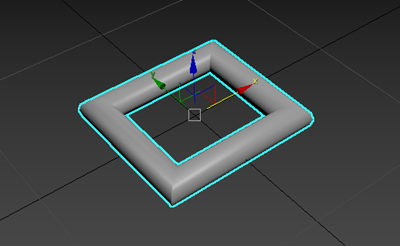
此矩形表示链中的单个节。
- 在“Modify”面板中,在“Rendering”卷展栏中设置以下内容:
- Enable in Renderer:启用
- Enable in Viewport:启用
- Thickness:增大或减小此值,直到达到所需的节厚度
- 在“Parameter”卷展栏中,增大“Corner Radius”,直到矩形具有圆角。在以下示例中,“Corner Radius”设置为 1.0。
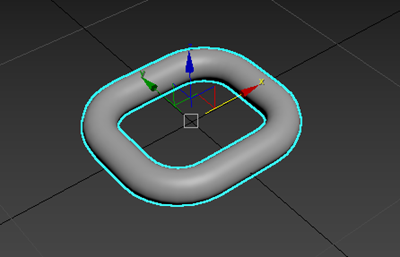
创建供链节采用的路径
在此示例中,使用一条线创建链图形。
创建链节阵列
通过将阵列修改器应用于矩形,可以快速创建克隆以形成链。
- 在场景中选择矩形。
- 在“Modify”面板中,从“Modifier List”中选择“Array”。
- 在“Distribution”卷展栏中,设置以下内容:
- Distribution method:Spline
- Layout method:Fill
- Pick Spline:单击以选择 Line001。
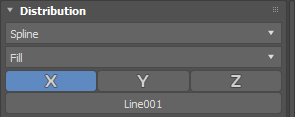 链节沿 Line001 从末端到末端分布。
链节沿 Line001 从末端到末端分布。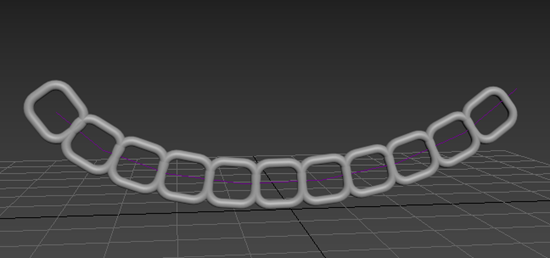
调整链节放置
可以使用多个阵列修改器卷展栏对链进行调整,以便链节更井然有序地挂起。
- 在“Transform”卷展栏的“Local Rotation”部分中,设置以下内容:
- Local Rotation method:Alternating
- X:90
现在链节已附着,但需要进一步调整以使它们相交。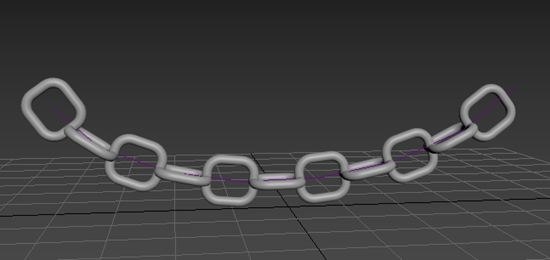
- 在“Distribution”卷展栏中,将“Distribution”设置为 0.9。
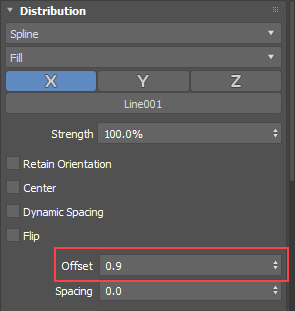 “Offset”参数控制到下一个克隆的距离。减小该值会导致链节相交。
“Offset”参数控制到下一个克隆的距离。减小该值会导致链节相交。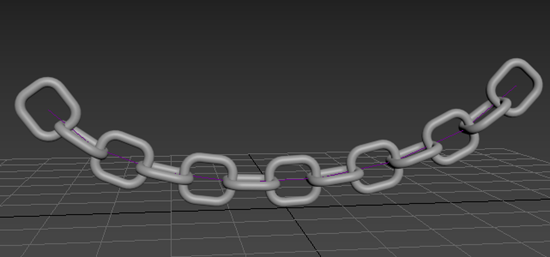
- 在 Randomization 卷展栏中,将“Rotation X”设置为 20。
现在链可以井然有序地挂起。
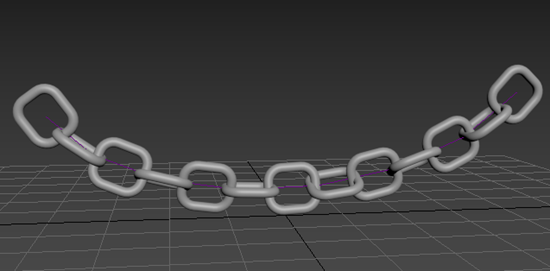
进行其他更改
阵列修改器是参数化的,这意味着在创建阵列后,可以对原始链节或克隆进行更改。您可以尝试以下调整:
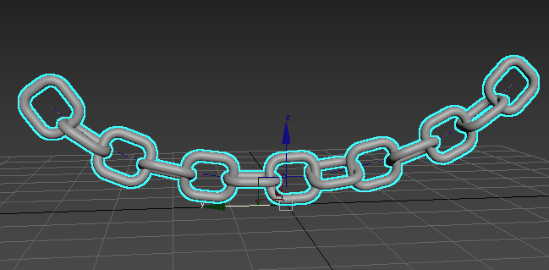
- 增大或减小链节的厚度
调整原始链节的厚度时,其他克隆也会更新。
- 增大或减小链的长度
使用“Fill”布局方法可确保沿样条线长度创建克隆。在对样条线进行更改时,将动态添加或移除克隆。减小样条线长度会减少克隆数,增大样条线长度会增加克隆数。